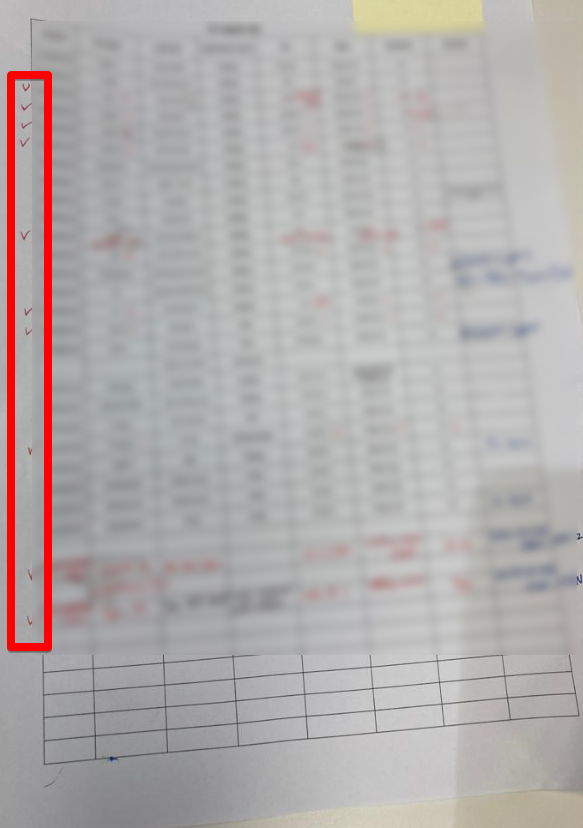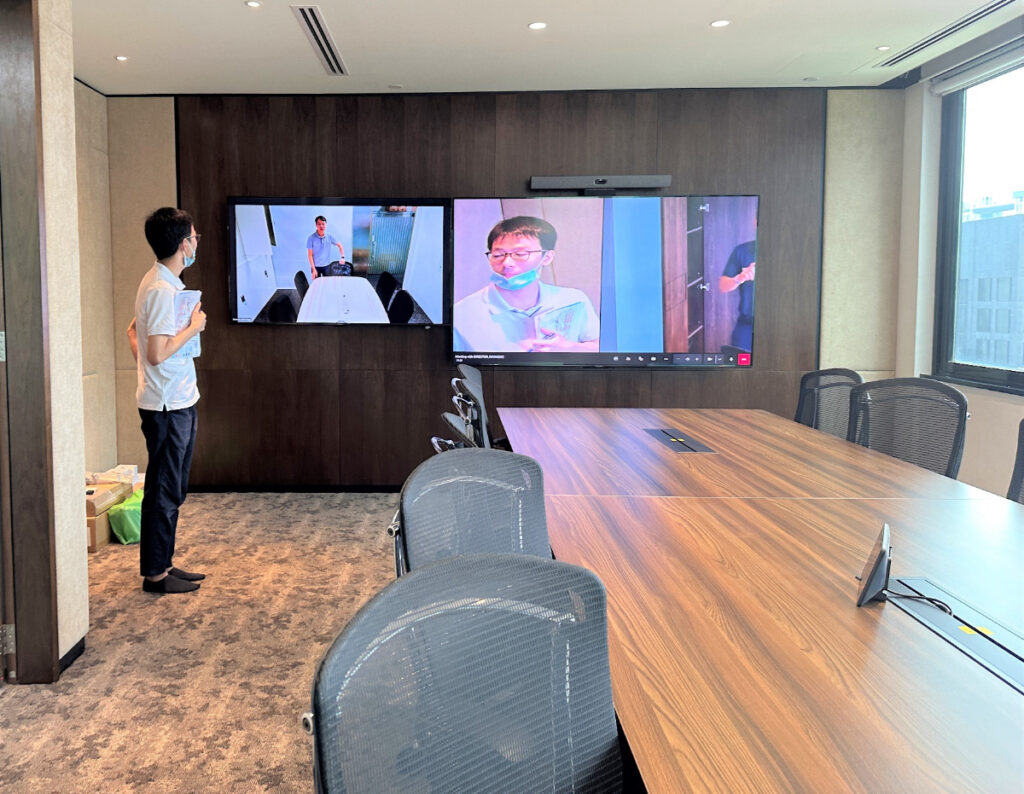
お客様からのご要望一覧
1.Wi-Fiのアクセスポイントをクラウド上で一元管理運用をしたい
2.Web会議システムは、高性能マイク、カメラ、スピーカー、PC機能が搭載された『Neat Bar』を導入したい
3.Microsoft Teams を利用してオフィスの固定電話番号の着信や発信できるようにしたい
4.USB Type-C搭載の27インチのスマートPCモニターを16台導入したい
5.導入・構築後もITのよろず相談も含めたIT保守管理サービスを行って欲しい
プロジェクト作業内容
1.新オフィスの現地調査とお客様に要件のヒアリング作業
2.お客様へ丸ごとITインフラ構築からIT保守管理サポートの提案作業
3.施工業者とカワテックが連携しながらオフィスの内装工事作業
5.Singtelの高速光ファイバーインターネット回線の導入作業
6.クラウド上で管理できるWi-Fiアクセスポイント合計6台の設置作業
7.会議室に大型モニター2台とNeat Barの設置設定作業
8.Microsoft Teamsを利用したビジネスフォンの導入作業
9.USB Type-C搭載の27インチのスマートディスプレイ16台の導入作業
10.各種ITインフラ環境の動作テスト実施後、お客様と最終確認と引き渡し
11.IT保守管理サービスで継続的にお客様をご支援
プロジェクト全体の作業風景
■新オフィスの現地調査とお客様へ要件のヒアリング作業
新オフィスの現地調査をさせて頂きました、以前のテナントさんがオフィスの現状回復(Office reinstatement)を行った後なので、オフィス内は家具も何もない状態です。お客様とお話させて頂き、新しいオフィスで必要なITインフラの要件を細かくヒアリングさせて頂きました。お客様側からの依頼事項としてはクラウドツールと連動できるITインフラの導入を希望されており、日本本社からもクラウド上で確認や管理できる仕組みが必要ということで、お客様のご希望に見合うITインフラのご提案作業をさせて頂きました。
 ■施工業者様によるオフィスの内装工事作業スタート
ご担当の施工業者様とカワテックで役割分担を決め、一緒に連携をしながら工事作業を進めさせて頂きました。
■施工業者様によるオフィスの内装工事作業スタート
ご担当の施工業者様とカワテックで役割分担を決め、一緒に連携をしながら工事作業を進めさせて頂きました。
 ■Singtelの高速光ファイバーインターネット回線の導入作業
新しいオフィスには22Uのハーフラックを用意させて頂き、その中にSingtelの500メガの光ファイバーインターネット回線を引き込みましたインターネット開通後にFortigateのファイアーウォールやPOEスイッチをラックに設置してケーブルの配線を工事を行いました。
■Singtelの高速光ファイバーインターネット回線の導入作業
新しいオフィスには22Uのハーフラックを用意させて頂き、その中にSingtelの500メガの光ファイバーインターネット回線を引き込みましたインターネット開通後にFortigateのファイアーウォールやPOEスイッチをラックに設置してケーブルの配線を工事を行いました。
 ■クラウド上で稼働状態などを管理できるWi-Fiアクセスポイント合計6台の設置設定作業
予めLANケーブルを天井にスタンバイさせておき、ArubaのWi-Fiアクセスポイントの製品を天井に取り付けました。
ArubaのCloud コントローラーを導入して日本本社側でもWi-FIの稼働状況、パラメター設定、監視、アラートなどの管理ができるように協力させて頂きました。
■クラウド上で稼働状態などを管理できるWi-Fiアクセスポイント合計6台の設置設定作業
予めLANケーブルを天井にスタンバイさせておき、ArubaのWi-Fiアクセスポイントの製品を天井に取り付けました。
ArubaのCloud コントローラーを導入して日本本社側でもWi-FIの稼働状況、パラメター設定、監視、アラートなどの管理ができるように協力させて頂きました。
 ■会議室に大型モニター2台とNeat Barの設置設定作業
会議室の中の左に65インチのモニター、右に86インチのモニターを設置してデュアルモニターの設定をさせて頂きました。
■会議室に大型モニター2台とNeat Barの設置設定作業
会議室の中の左に65インチのモニター、右に86インチのモニターを設置してデュアルモニターの設定をさせて頂きました。
 86インチモニターの上にNeat Barを取り付けていきます。
86インチモニターの上にNeat Barを取り付けていきます。

 高性能マイク、カメラ、スピーカー、PC機能が搭載された『Neat Bar』の設置後にTeamsを専用のNeat Padに設定して、Web会議システムの稼働テストを行いました。
高性能マイク、カメラ、スピーカー、PC機能が搭載された『Neat Bar』の設置後にTeamsを専用のNeat Padに設定して、Web会議システムの稼働テストを行いました。
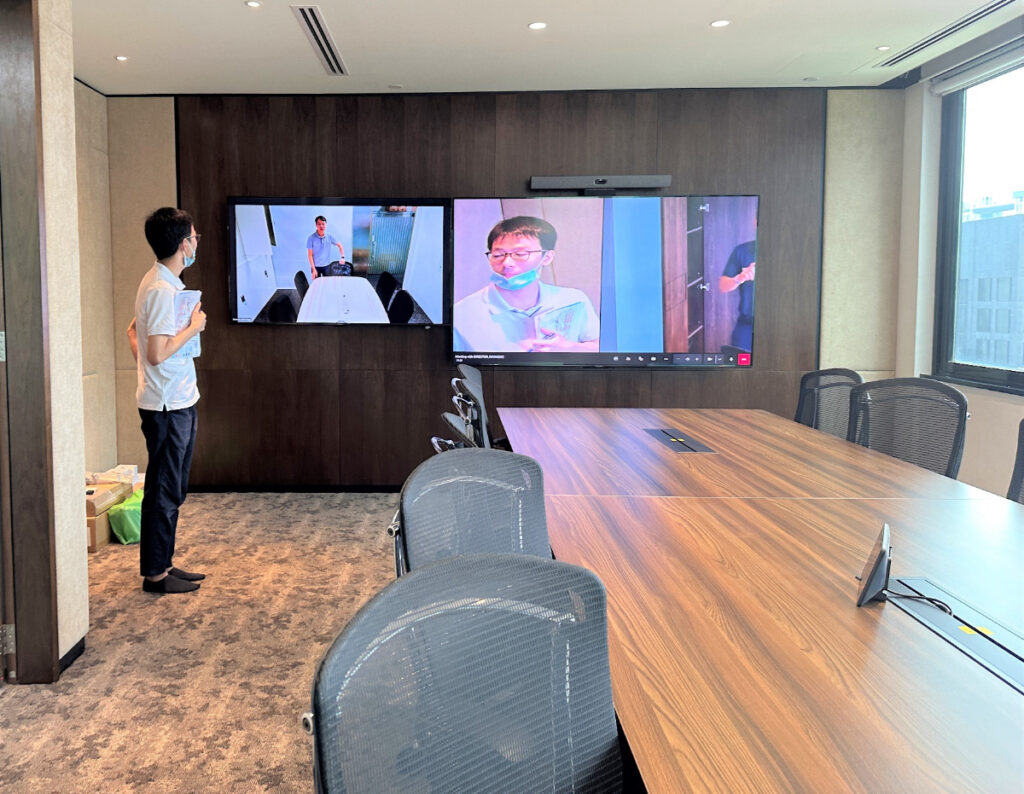 *ちなみにNeat Barとは?
Teamsなどに対応したオールインワンのWeb会議システムです。バータイプのデバイスには、高性能のマイク・カメラ・スピーカー・PC機能が搭載されており、Neat Barは、コントローラーとなるNeat Padとのセット商品として販売しています。最大二台のディスプレイと接続可能なため、片方を資料共有、片方を参加者の顔を映すなど柔軟な構成を組むことが可能です。最大20名程度の会議室でもこれ一台で対応可能です。
*ちなみにNeat Barとは?
Teamsなどに対応したオールインワンのWeb会議システムです。バータイプのデバイスには、高性能のマイク・カメラ・スピーカー・PC機能が搭載されており、Neat Barは、コントローラーとなるNeat Padとのセット商品として販売しています。最大二台のディスプレイと接続可能なため、片方を資料共有、片方を参加者の顔を映すなど柔軟な構成を組むことが可能です。最大20名程度の会議室でもこれ一台で対応可能です。
 ■Microsoft Teamsを利用したビジネスフォンの導入作業
Singtelが提供するTeams UC Connectorを申し込みさせて頂きMicrosoft Teams を利用してオフィスの固定電話番号の着信や発信できるよにさせて頂きました。自宅や外出先でもスマホにインストールされたTeamsを利用して会社の電話を着信可能となります。
■Microsoft Teamsを利用したビジネスフォンの導入作業
Singtelが提供するTeams UC Connectorを申し込みさせて頂きMicrosoft Teams を利用してオフィスの固定電話番号の着信や発信できるよにさせて頂きました。自宅や外出先でもスマホにインストールされたTeamsを利用して会社の電話を着信可能となります。
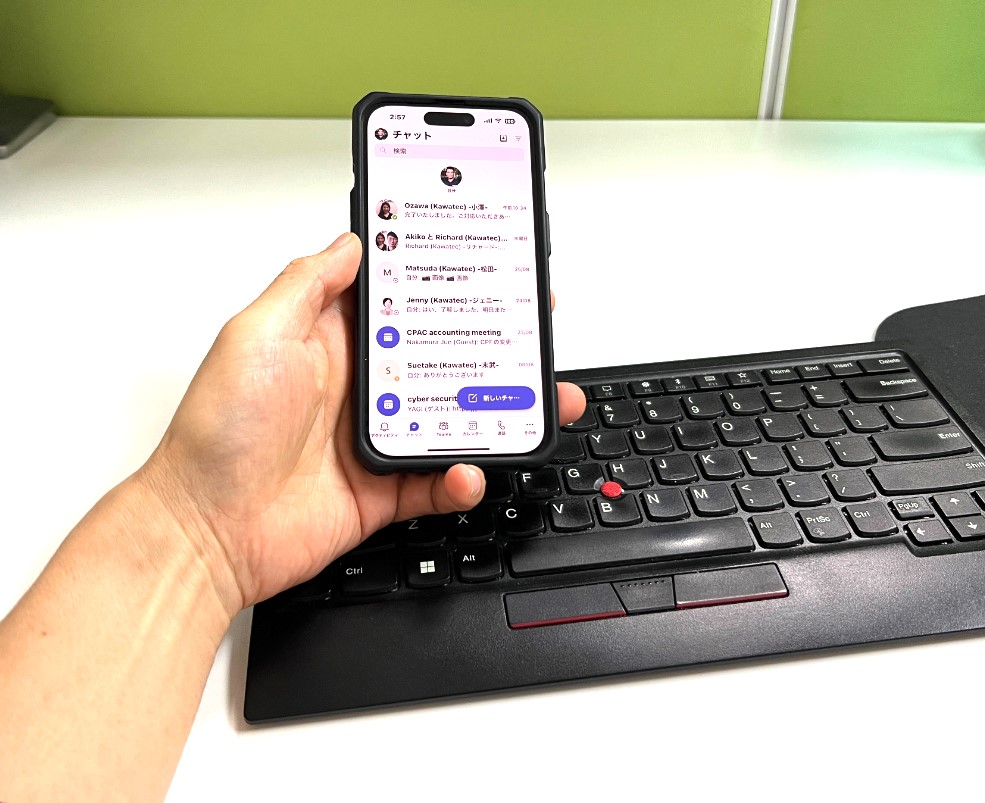 ■USB Type-C搭載の27インチのスマートPCモニター16台の導入作業
スタッフ様全員LenovoのThinkpadのノートパソコンをご利用されており、ノートパソコン自体がUSB Type-C給電ができるモデルとなっていた為、USB Type-C搭載の27インチのスマートPCモニターを導入して、USB Type-Cケーブル1本で電力・映像・音声・LAN回線を送受信可能にしました。
■USB Type-C搭載の27インチのスマートPCモニター16台の導入作業
スタッフ様全員LenovoのThinkpadのノートパソコンをご利用されており、ノートパソコン自体がUSB Type-C給電ができるモデルとなっていた為、USB Type-C搭載の27インチのスマートPCモニターを導入して、USB Type-Cケーブル1本で電力・映像・音声・LAN回線を送受信可能にしました。
 *USB Type-C搭載のスマートPCモニターとは?
据え置きタイプのUSB Type-C搭載のスマートPCモニターは、ノートパソコンの画面を投影するだけではく、ノートパソコンへの電源供給にも対応しています、モニターがACアダプター(充電器)代わりになるということです。
*USB Type-C搭載のスマートPCモニターとは?
据え置きタイプのUSB Type-C搭載のスマートPCモニターは、ノートパソコンの画面を投影するだけではく、ノートパソコンへの電源供給にも対応しています、モニターがACアダプター(充電器)代わりになるということです。
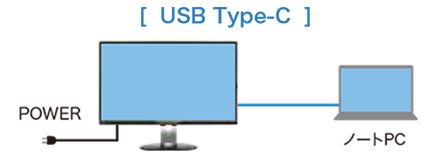 USBハブ機能や有線LANポートを備えるUSB Type-Cモニターなので、USBデバイスや有線LANケーブルをディスプレイ側につないでおくと映像や電源と同時にUSB周辺機器やネットワークへの接続もUSB Type-C1ケーブル1本で行えます。複数のケーブルをいちいちつなぎ直す必要がなくなるので大変便利です。
USBハブ機能や有線LANポートを備えるUSB Type-Cモニターなので、USBデバイスや有線LANケーブルをディスプレイ側につないでおくと映像や電源と同時にUSB周辺機器やネットワークへの接続もUSB Type-C1ケーブル1本で行えます。複数のケーブルをいちいちつなぎ直す必要がなくなるので大変便利です。
 ■IT機器の動作テスト実施後、お客様にご利用方法の説明をさせて頂きました。
また今後継続的にITインフラ全体の保守管理をさせて頂くことになりました。
■IT機器の動作テスト実施後、お客様にご利用方法の説明をさせて頂きました。
また今後継続的にITインフラ全体の保守管理をさせて頂くことになりました。


プロジェクトの背景
老朽化した物理サーバ機を自社内で保有して販売会計システムを運用管理しておりましたが下記のような問題がありました。
1.社内にある販売会計システムに社外からアクセスすることができない
2.将来的にシンガポール以外の拠点からもシステムを利用したい
3.WindowsサーバのOSのバージョンが2012で古く脆弱性がありセキュリティが心配
4.サーバの動作が不安定でトラブル解決が大変
5. 社内サーバのバックアップが機能しているかよくわからないので心配
提案・ソリューション
社内の販売会計システムをマイクロソフトのクラウド型サーバのAzureへ移行をご提案させて頂きました。
また外出先や自宅、出張中でもどこからでも販売会計システムにアクセスできるように、リモート VPNの導入のご提案させて頂きました。
プロジェクト作業内容
1.お客様の担当者の方との要件定義
2.マイクロソフトのクラウド型サーバのAzureの移行のご提案
3.クラウド型サーバのAzureサブスクリプションの開通作業
4.クラウド型サーバのAzure上にWindows Server 2019とSQL Server 2019を初期設定
5.事務所に設置してあるFortigate VPNルータとAzure VPNとの間でサイト間VPNの構築
6.データベースを旧サーバから移行作業
7.外出先でも販売会計システムにアクセスできるように各パソコンにFortiClient VPNのインストール作業
8.ユーザーへのトレーニング
プロジェクト全体の作業風景
■マイクロソフトのクラウド型サーバのAzureの移行のご提案
✓システム構成図を作成してお客様にクラウド型サーバのAzureで社内でも社外でも安全に販売会計システムをご利用できるようにご説明とご提案をさせて頂きました。
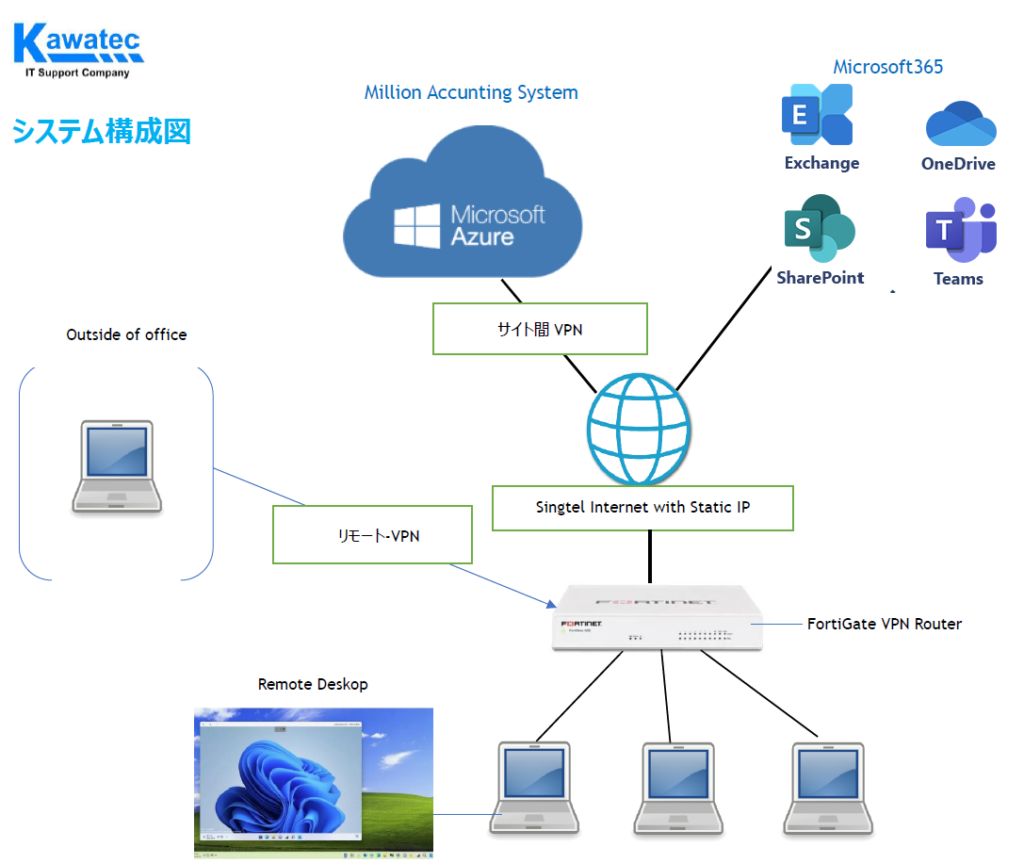 ■クラウド型サーバのAzureサブスクリプションの開通とAzure上にWindows Server 2019とSQL Server 2019を初期設定していきました。
✓Microsoft Azure上でバーチャルマシン(VM)を作成して、IPアドレスなど細かい設定を行っていきました。
■クラウド型サーバのAzureサブスクリプションの開通とAzure上にWindows Server 2019とSQL Server 2019を初期設定していきました。
✓Microsoft Azure上でバーチャルマシン(VM)を作成して、IPアドレスなど細かい設定を行っていきました。
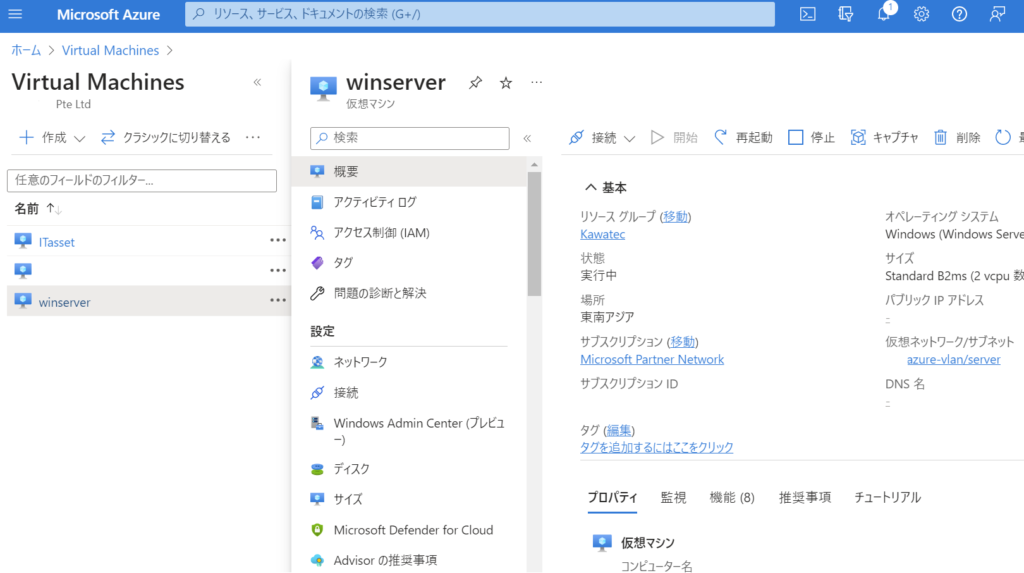 ■販売会計システムをクラウド型サーバのAzure上にインストールとデータベースを旧サーバから移行作業
✓以前からご利用の販売会計システムのデータベースを旧物理サーバから新しいクラウド型サーバのAzureに
移行作業を行いました。
■販売会計システムをクラウド型サーバのAzure上にインストールとデータベースを旧サーバから移行作業
✓以前からご利用の販売会計システムのデータベースを旧物理サーバから新しいクラウド型サーバのAzureに
移行作業を行いました。
 ■ユーザーのパソコン外出先でも販売会計システムにアクセスにアクセスできるようにFortiClient VPNのインストール作業
✓ユーザーのパソコン5台にFortiClient VPNソフトのインストールをさせて頂きました、これで外出先からでもシステムが利用できるようになりました。
■ユーザーのパソコン外出先でも販売会計システムにアクセスにアクセスできるようにFortiClient VPNのインストール作業
✓ユーザーのパソコン5台にFortiClient VPNソフトのインストールをさせて頂きました、これで外出先からでもシステムが利用できるようになりました。
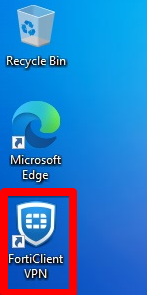
 ■ユーザー向けにご利用方法のトレーニングをさせて頂きました
最後にユーザー様のパソコンでどのようにクラウド上の販売会計システムをご利用できるかを細かくご説明をさせて頂きました。
■ユーザー向けにご利用方法のトレーニングをさせて頂きました
最後にユーザー様のパソコンでどのようにクラウド上の販売会計システムをご利用できるかを細かくご説明をさせて頂きました。

プロジェクトの背景
弊社でIT保守サポートを行わさせて頂いているお客様より、老朽化(5年以上使用)しているパソコン8台を全て新しいパソコンへ入れ替えたいという依頼をいただきました。
ご要望一覧
– 日本語キーボード(日本語配列)搭載のノートパソコンが必要
– OSはWindows 10 Proで表示言語を日本語にしてほしい
– 最新のMicrosoftオフィスをインストールしたい
– 持ち運びしやすい軽いパソコンが欲しい
– 配達・設置・設定作業を行ってほしい。
提案・ソリューション
カワテックからDynabook Portege X30シリーズのモバイルノートパソコンをご提案しました。重量は1.05kgと持ち運びに最適な軽量モデルで、バッテリーも長持ちするのが特徴です。何と言っても日本語キーボードが搭載されていることが、日本人には嬉しい仕様となっております。パソコンとMicrosoftオフィスの手配に加えて、社内ネットワークへの接続作業、プリンター・スキャナ設定作業、リモートVPNインストール作業などを行いました。
サポート体制
日本人のITサポートエンジニア1人、ローカルのITサポートエンジニア1人体制でサポートさせていただきました。要件定義から作業当日の報告、トラブル対応まで全て日本語にて対応を行うことで、スムーズなコミュニケーションを実現致しました。
プロジェクト作業内容
1.お客様のIT担当者の方との要件定義
2.お客様とのスケジュール調整
3.機器の手配
4.パソコン初期設定作業
5.パソコン配達
6.パソコン設置・設定作業
プロジェクト全体の作業風景
●パソコン初期設定作業
パソコンを開梱します
 各種必要なソフトウェアの初期設定、インストール、アップデートを行います。
各種必要なソフトウェアの初期設定、インストール、アップデートを行います。
 設定完了後、梱包し配達、設置、設定作業を行い完了になります。
設定完了後、梱包し配達、設置、設定作業を行い完了になります。
プロジェクトの背景
300台以上のパソコンを使用しているお客様で、Symantec製品を個別のパソコンにインストールしてウイルス対策を行っておりました。
しかし、パソコンの資産管理が行われていないことや、ソフトウェアをユーザーが勝手にアンインストールしてしまったことで、どのパソコンにウイルス対策ソフトがインストールされているか分からない状況になっていました。
また、お客様のオフィスがシンガポール内に複数存在するため、訪問作業を行う場合はそれぞれのオフィスにエンジニアを派遣して作業を行う必要がありました。
提案・ソリューション
 弊社からTrend Micro Worry-Free Business Security Servicesをご提案させていただきました。
この製品の主な特徴として、下記が御座います。
– 高度な脅威への対策が可能
– Webの管理コンソールからウイルス対策ソフトインストール済みのパソコンを管理可能
– Webの管理コンソールもしくはメールにてウイルスの感染通知を受け取ることが可能
– ライセンスの管理が容易
<Web管理コンソール例>
弊社からTrend Micro Worry-Free Business Security Servicesをご提案させていただきました。
この製品の主な特徴として、下記が御座います。
– 高度な脅威への対策が可能
– Webの管理コンソールからウイルス対策ソフトインストール済みのパソコンを管理可能
– Webの管理コンソールもしくはメールにてウイルスの感染通知を受け取ることが可能
– ライセンスの管理が容易
<Web管理コンソール例>

 Trend Micro Worry-Free Business Security Servicesが提供するWebの管理コンソールによって、ライセンスとウイルス対策ソフトインストールの一括管理ができるようになりました。これにより、全てのパソコンに対して毎週定期的なウイルススキャンを行うことができ、発見された脅威はメール通知にて確認することが可能になりました。
また、一部お客様のオフィスの中で、入館時にPCR検査が必要な施設があったため、事前にエンジニアが検査を受けてからご訪問させていただきました。
在宅勤務や社外での作業が多いユーザー様に対しては、Teamviewerを用いた遠隔サポートにて対応させていただきました。
Trend Micro Worry-Free Business Security Servicesが提供するWebの管理コンソールによって、ライセンスとウイルス対策ソフトインストールの一括管理ができるようになりました。これにより、全てのパソコンに対して毎週定期的なウイルススキャンを行うことができ、発見された脅威はメール通知にて確認することが可能になりました。
また、一部お客様のオフィスの中で、入館時にPCR検査が必要な施設があったため、事前にエンジニアが検査を受けてからご訪問させていただきました。
在宅勤務や社外での作業が多いユーザー様に対しては、Teamviewerを用いた遠隔サポートにて対応させていただきました。
プロジェクト作業内容
1.お客様との要件定義
2.現場調査(パソコン管理台帳の作成と必要ライセンス数の把握)
3.お客様とのスケジュール調整
4.現場でのアンインストール・インストール作業
5.お客様への報告
プロジェクト当日の作業風景
1.PCリストを確認し、インストール対象のパソコンを特定します。
 2.既存のウイルス対策ソフトをアンインストールします(インストールされている場合)。
2.既存のウイルス対策ソフトをアンインストールします(インストールされている場合)。
 3.アンインストール完了後、パソコンを再起動します。
3.アンインストール完了後、パソコンを再起動します。
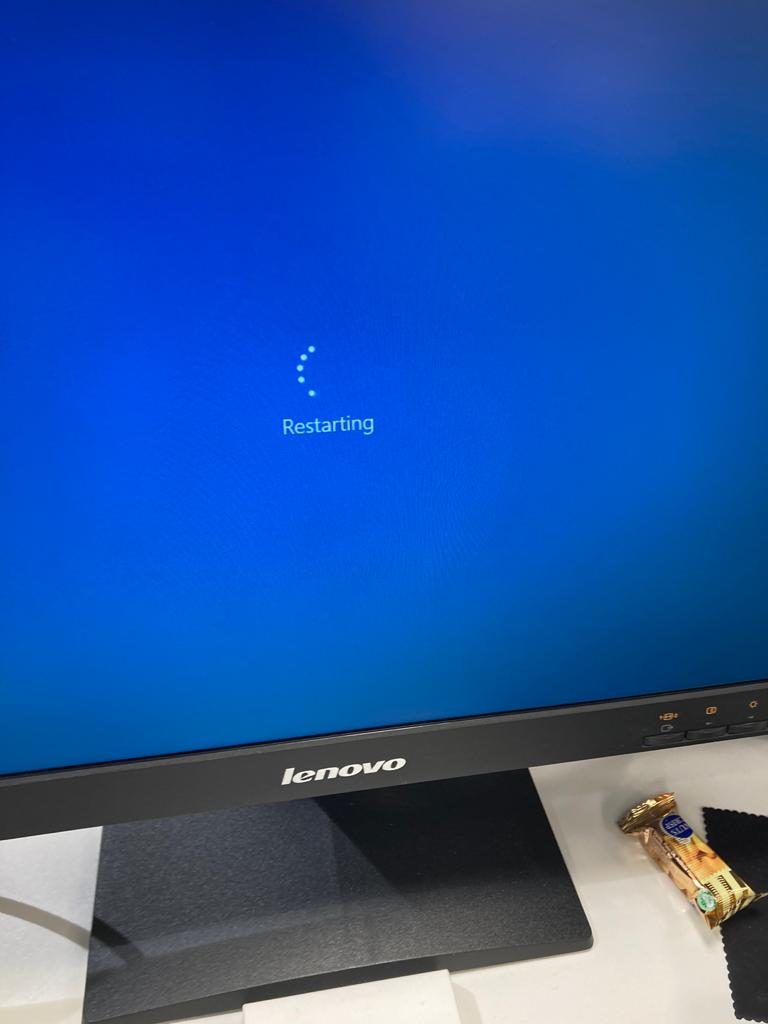 4.USBからTrend Micro Worry Freeのインストーラをコピーします。
4.USBからTrend Micro Worry Freeのインストーラをコピーします。

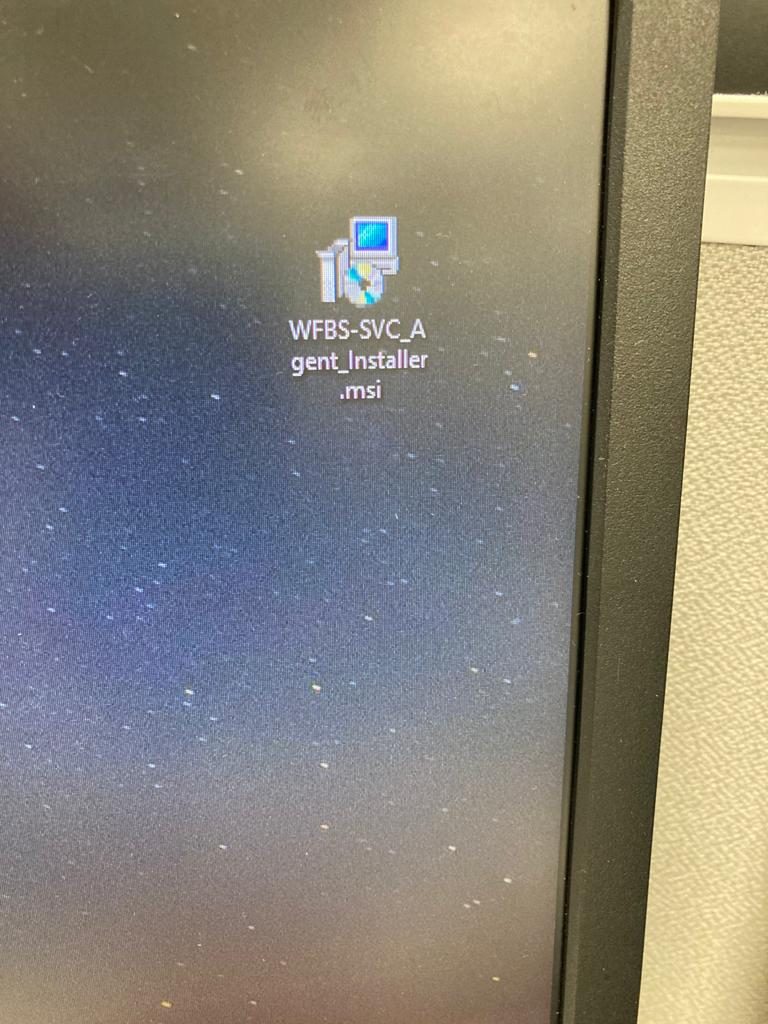 5.インストーラを実行し、パソコンにソフトウェアのインストールを行います。
5.インストーラを実行し、パソコンにソフトウェアのインストールを行います。
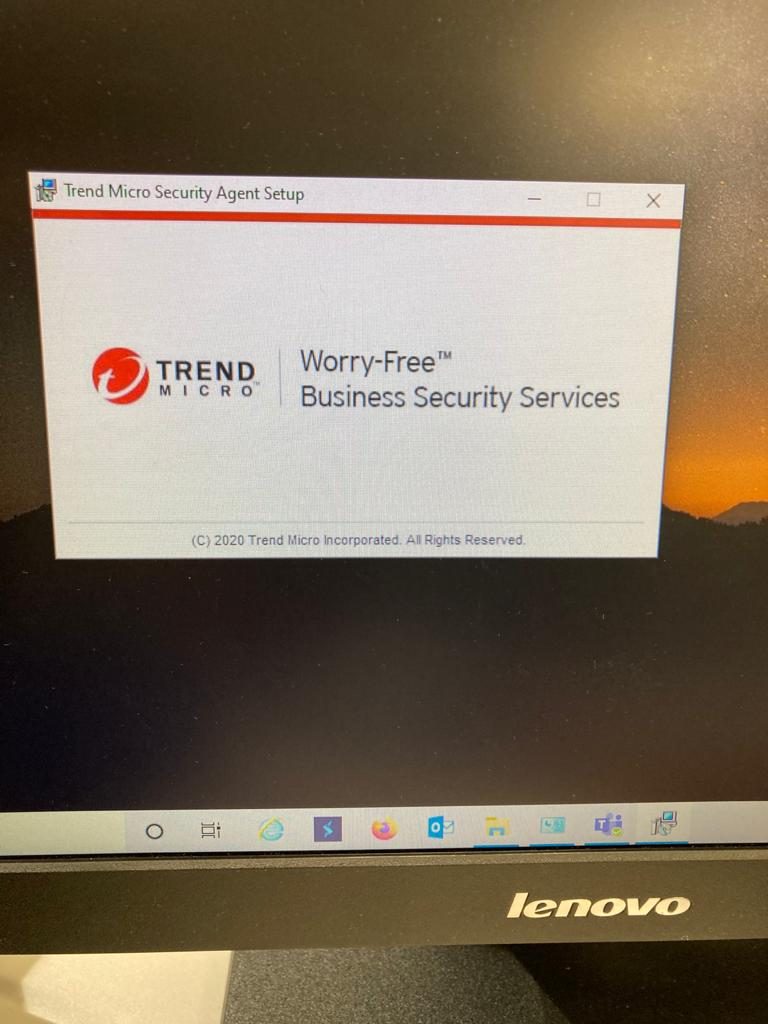
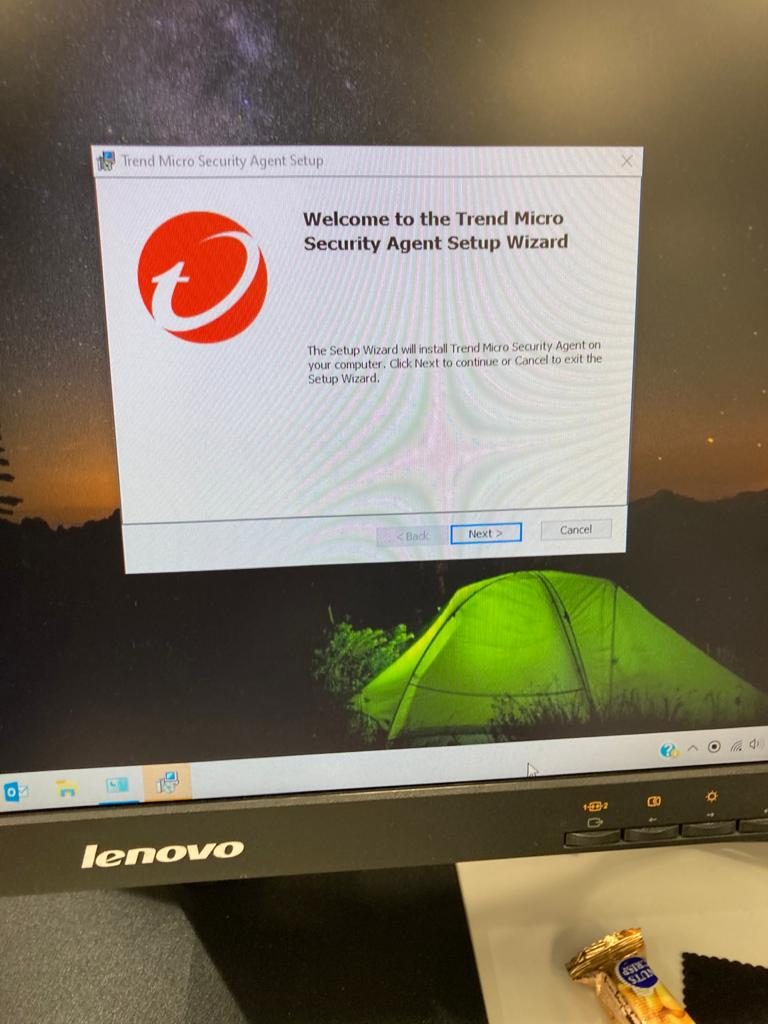
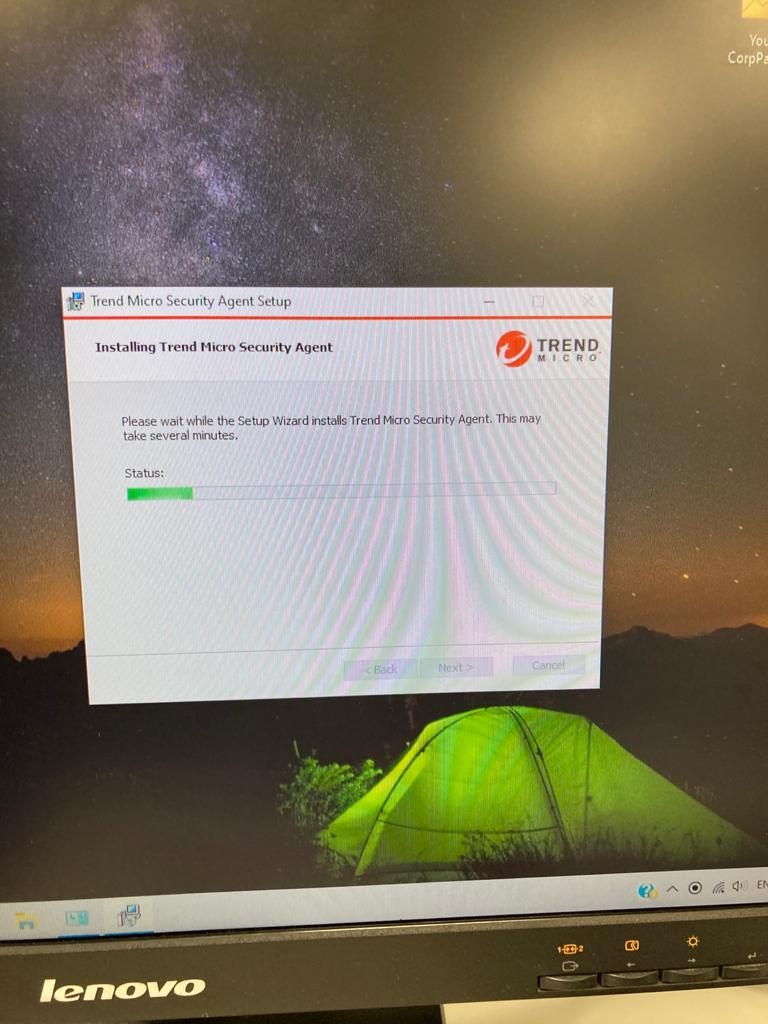
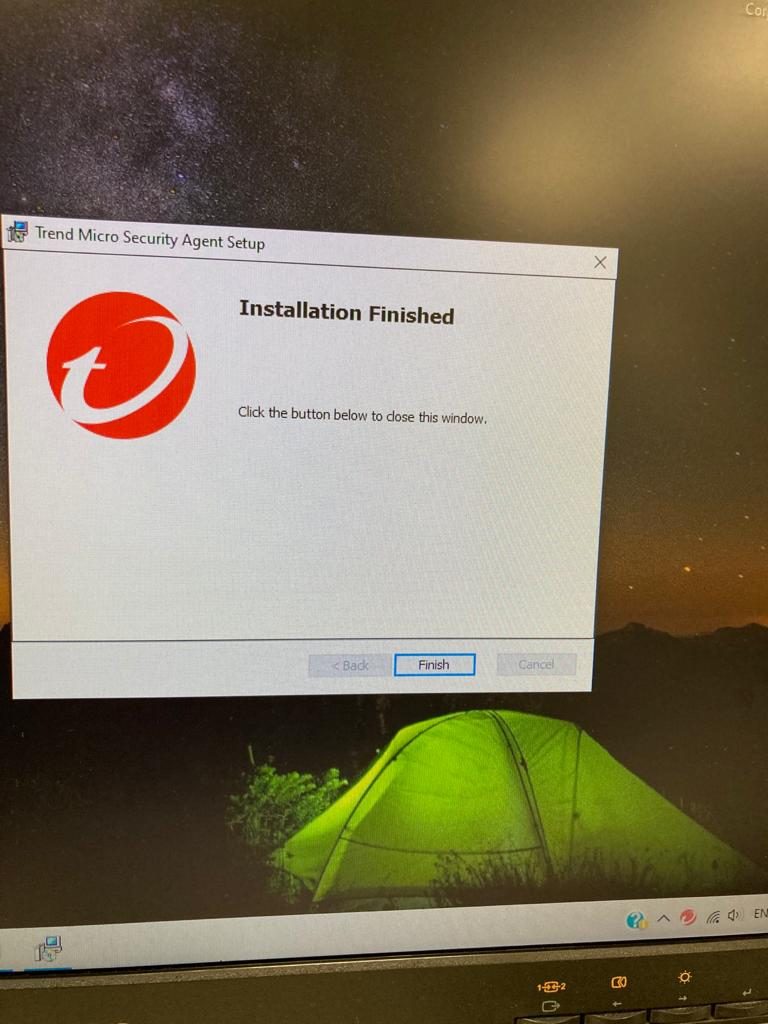 6.インストール完了後、ウイルス定義ファイルのアップデートを行います。
6.インストール完了後、ウイルス定義ファイルのアップデートを行います。
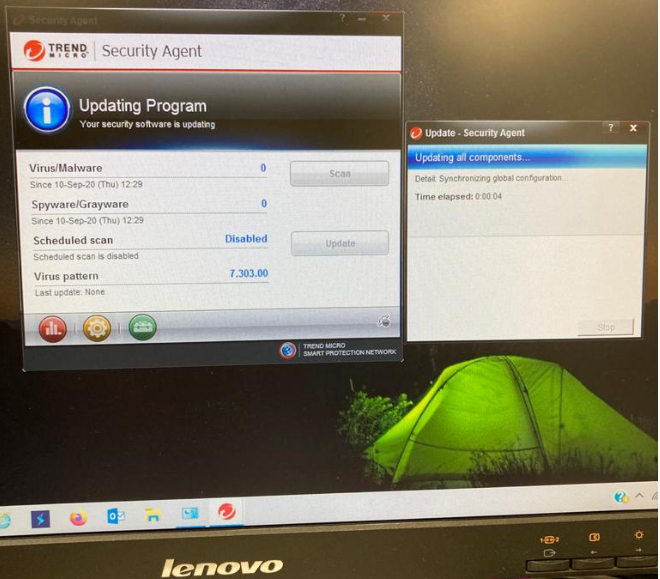
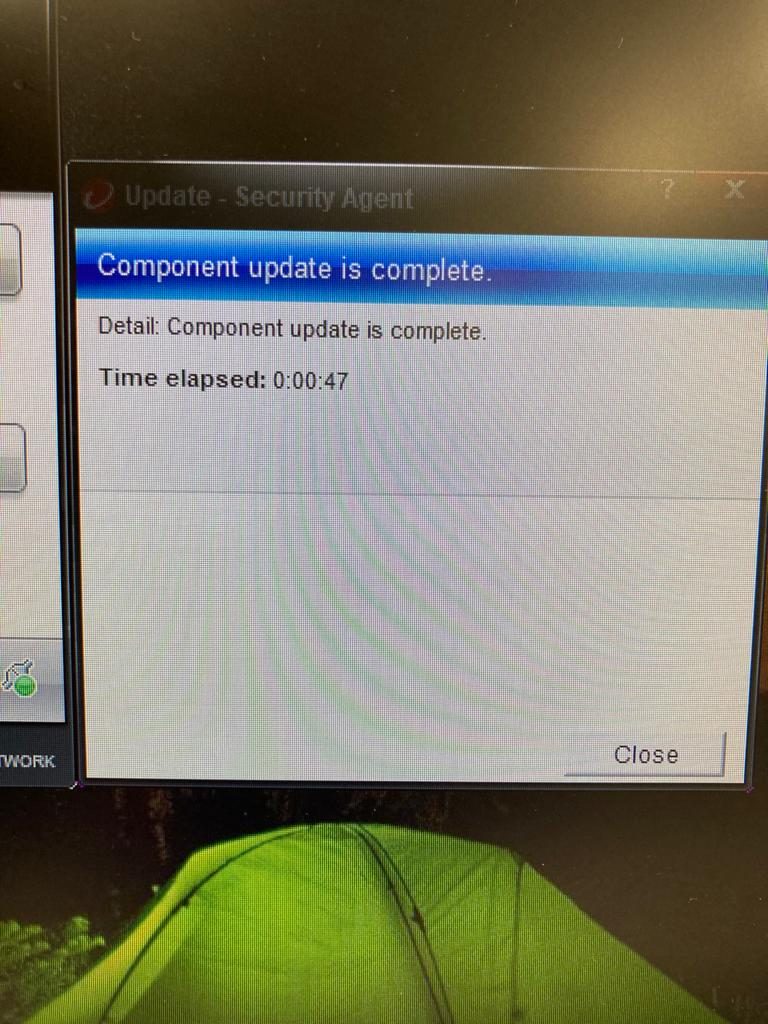 7.パソコンの保護が有効になっているか最終確認を行います。
7.パソコンの保護が有効になっているか最終確認を行います。
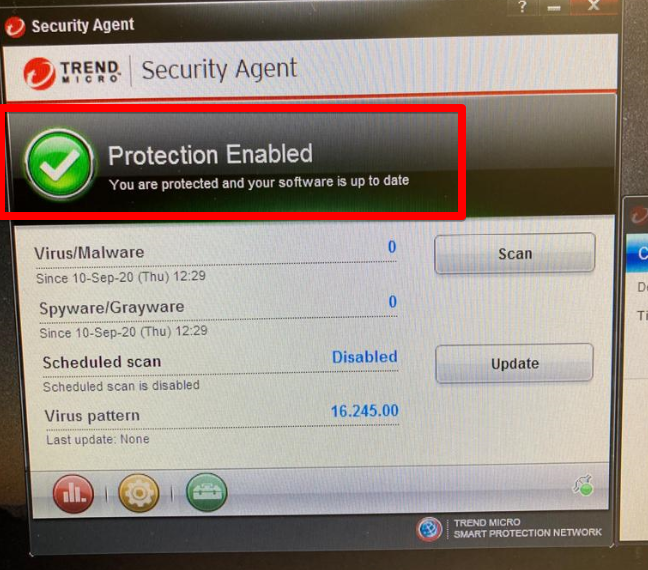 8.Web上のTrend Micro Worry Free管理コンソール上で、ソフトウェアをインストールしたパソコンが登録されているか確認します。
8.Web上のTrend Micro Worry Free管理コンソール上で、ソフトウェアをインストールしたパソコンが登録されているか確認します。
 9.確認ができたら、PCリストを更新し完了となります。
9.確認ができたら、PCリストを更新し完了となります。
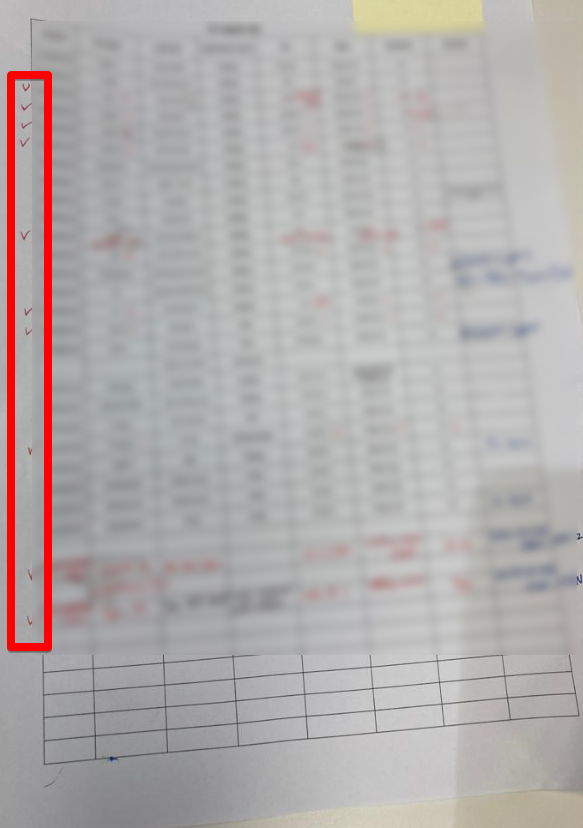
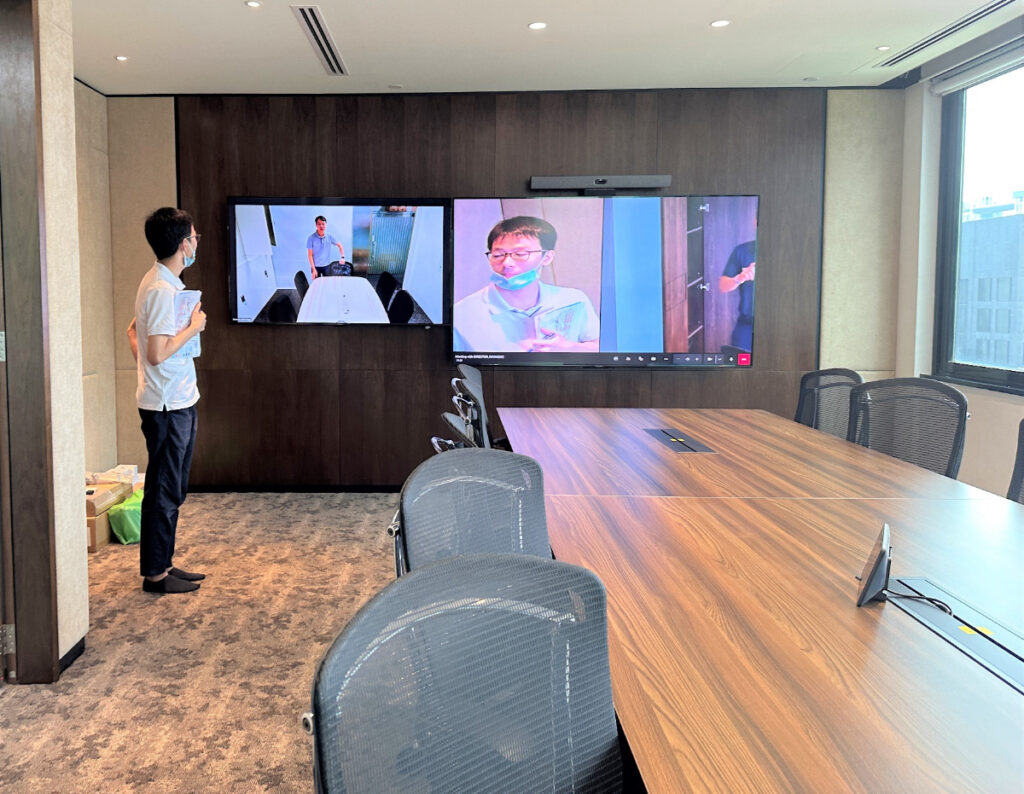
 ■施工業者様によるオフィスの内装工事作業スタート
ご担当の施工業者様とカワテックで役割分担を決め、一緒に連携をしながら工事作業を進めさせて頂きました。
■施工業者様によるオフィスの内装工事作業スタート
ご担当の施工業者様とカワテックで役割分担を決め、一緒に連携をしながら工事作業を進めさせて頂きました。
 ■Singtelの高速光ファイバーインターネット回線の導入作業
新しいオフィスには22Uのハーフラックを用意させて頂き、その中にSingtelの500メガの光ファイバーインターネット回線を引き込みましたインターネット開通後にFortigateのファイアーウォールやPOEスイッチをラックに設置してケーブルの配線を工事を行いました。
■Singtelの高速光ファイバーインターネット回線の導入作業
新しいオフィスには22Uのハーフラックを用意させて頂き、その中にSingtelの500メガの光ファイバーインターネット回線を引き込みましたインターネット開通後にFortigateのファイアーウォールやPOEスイッチをラックに設置してケーブルの配線を工事を行いました。
 ■クラウド上で稼働状態などを管理できるWi-Fiアクセスポイント合計6台の設置設定作業
予めLANケーブルを天井にスタンバイさせておき、ArubaのWi-Fiアクセスポイントの製品を天井に取り付けました。
ArubaのCloud コントローラーを導入して日本本社側でもWi-FIの稼働状況、パラメター設定、監視、アラートなどの管理ができるように協力させて頂きました。
■クラウド上で稼働状態などを管理できるWi-Fiアクセスポイント合計6台の設置設定作業
予めLANケーブルを天井にスタンバイさせておき、ArubaのWi-Fiアクセスポイントの製品を天井に取り付けました。
ArubaのCloud コントローラーを導入して日本本社側でもWi-FIの稼働状況、パラメター設定、監視、アラートなどの管理ができるように協力させて頂きました。
 ■会議室に大型モニター2台とNeat Barの設置設定作業
会議室の中の左に65インチのモニター、右に86インチのモニターを設置してデュアルモニターの設定をさせて頂きました。
■会議室に大型モニター2台とNeat Barの設置設定作業
会議室の中の左に65インチのモニター、右に86インチのモニターを設置してデュアルモニターの設定をさせて頂きました。
 86インチモニターの上にNeat Barを取り付けていきます。
86インチモニターの上にNeat Barを取り付けていきます。

 高性能マイク、カメラ、スピーカー、PC機能が搭載された『Neat Bar』の設置後にTeamsを専用のNeat Padに設定して、Web会議システムの稼働テストを行いました。
高性能マイク、カメラ、スピーカー、PC機能が搭載された『Neat Bar』の設置後にTeamsを専用のNeat Padに設定して、Web会議システムの稼働テストを行いました。
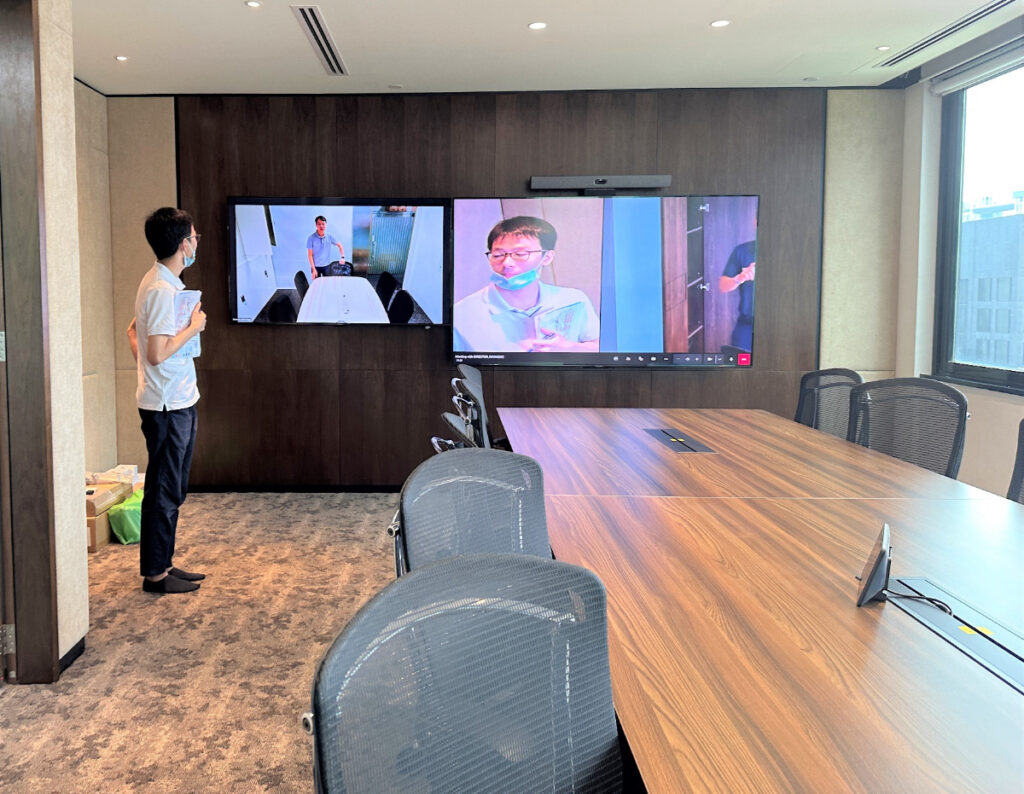 *ちなみにNeat Barとは?
Teamsなどに対応したオールインワンのWeb会議システムです。バータイプのデバイスには、高性能のマイク・カメラ・スピーカー・PC機能が搭載されており、Neat Barは、コントローラーとなるNeat Padとのセット商品として販売しています。最大二台のディスプレイと接続可能なため、片方を資料共有、片方を参加者の顔を映すなど柔軟な構成を組むことが可能です。最大20名程度の会議室でもこれ一台で対応可能です。
*ちなみにNeat Barとは?
Teamsなどに対応したオールインワンのWeb会議システムです。バータイプのデバイスには、高性能のマイク・カメラ・スピーカー・PC機能が搭載されており、Neat Barは、コントローラーとなるNeat Padとのセット商品として販売しています。最大二台のディスプレイと接続可能なため、片方を資料共有、片方を参加者の顔を映すなど柔軟な構成を組むことが可能です。最大20名程度の会議室でもこれ一台で対応可能です。
 ■Microsoft Teamsを利用したビジネスフォンの導入作業
Singtelが提供するTeams UC Connectorを申し込みさせて頂きMicrosoft Teams を利用してオフィスの固定電話番号の着信や発信できるよにさせて頂きました。自宅や外出先でもスマホにインストールされたTeamsを利用して会社の電話を着信可能となります。
■Microsoft Teamsを利用したビジネスフォンの導入作業
Singtelが提供するTeams UC Connectorを申し込みさせて頂きMicrosoft Teams を利用してオフィスの固定電話番号の着信や発信できるよにさせて頂きました。自宅や外出先でもスマホにインストールされたTeamsを利用して会社の電話を着信可能となります。
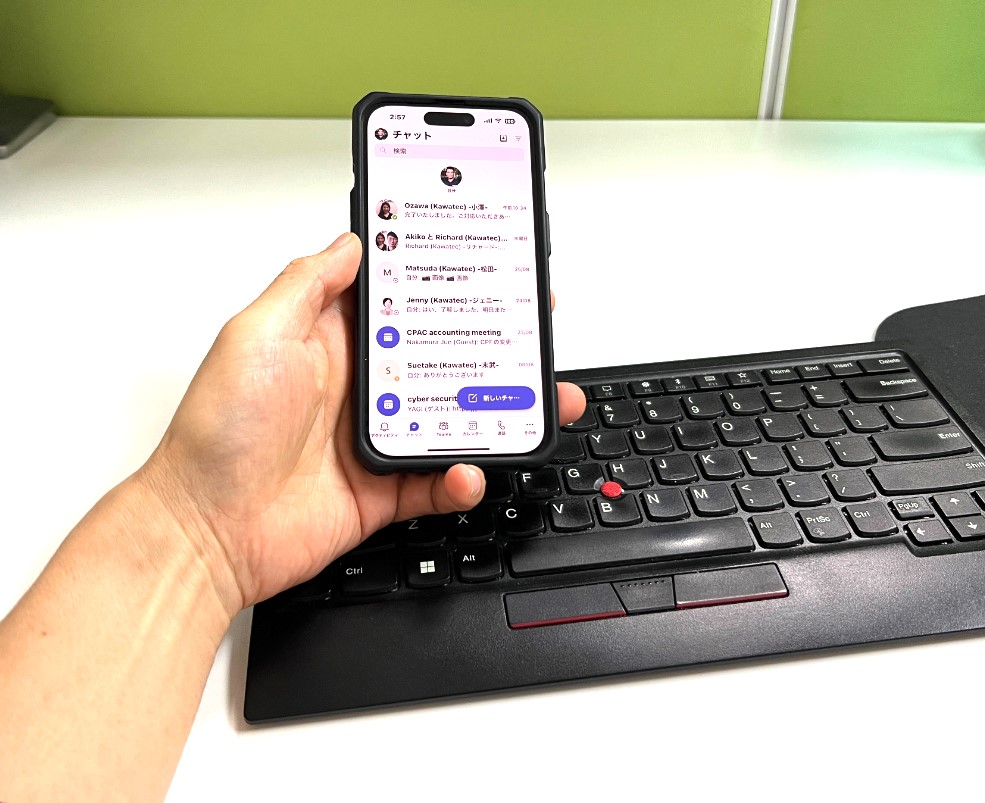 ■USB Type-C搭載の27インチのスマートPCモニター16台の導入作業
スタッフ様全員LenovoのThinkpadのノートパソコンをご利用されており、ノートパソコン自体がUSB Type-C給電ができるモデルとなっていた為、USB Type-C搭載の27インチのスマートPCモニターを導入して、USB Type-Cケーブル1本で電力・映像・音声・LAN回線を送受信可能にしました。
■USB Type-C搭載の27インチのスマートPCモニター16台の導入作業
スタッフ様全員LenovoのThinkpadのノートパソコンをご利用されており、ノートパソコン自体がUSB Type-C給電ができるモデルとなっていた為、USB Type-C搭載の27インチのスマートPCモニターを導入して、USB Type-Cケーブル1本で電力・映像・音声・LAN回線を送受信可能にしました。
 *USB Type-C搭載のスマートPCモニターとは?
据え置きタイプのUSB Type-C搭載のスマートPCモニターは、ノートパソコンの画面を投影するだけではく、ノートパソコンへの電源供給にも対応しています、モニターがACアダプター(充電器)代わりになるということです。
*USB Type-C搭載のスマートPCモニターとは?
据え置きタイプのUSB Type-C搭載のスマートPCモニターは、ノートパソコンの画面を投影するだけではく、ノートパソコンへの電源供給にも対応しています、モニターがACアダプター(充電器)代わりになるということです。
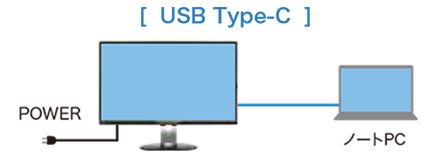 USBハブ機能や有線LANポートを備えるUSB Type-Cモニターなので、USBデバイスや有線LANケーブルをディスプレイ側につないでおくと映像や電源と同時にUSB周辺機器やネットワークへの接続もUSB Type-C1ケーブル1本で行えます。複数のケーブルをいちいちつなぎ直す必要がなくなるので大変便利です。
USBハブ機能や有線LANポートを備えるUSB Type-Cモニターなので、USBデバイスや有線LANケーブルをディスプレイ側につないでおくと映像や電源と同時にUSB周辺機器やネットワークへの接続もUSB Type-C1ケーブル1本で行えます。複数のケーブルをいちいちつなぎ直す必要がなくなるので大変便利です。
 ■IT機器の動作テスト実施後、お客様にご利用方法の説明をさせて頂きました。
また今後継続的にITインフラ全体の保守管理をさせて頂くことになりました。
■IT機器の動作テスト実施後、お客様にご利用方法の説明をさせて頂きました。
また今後継続的にITインフラ全体の保守管理をさせて頂くことになりました。


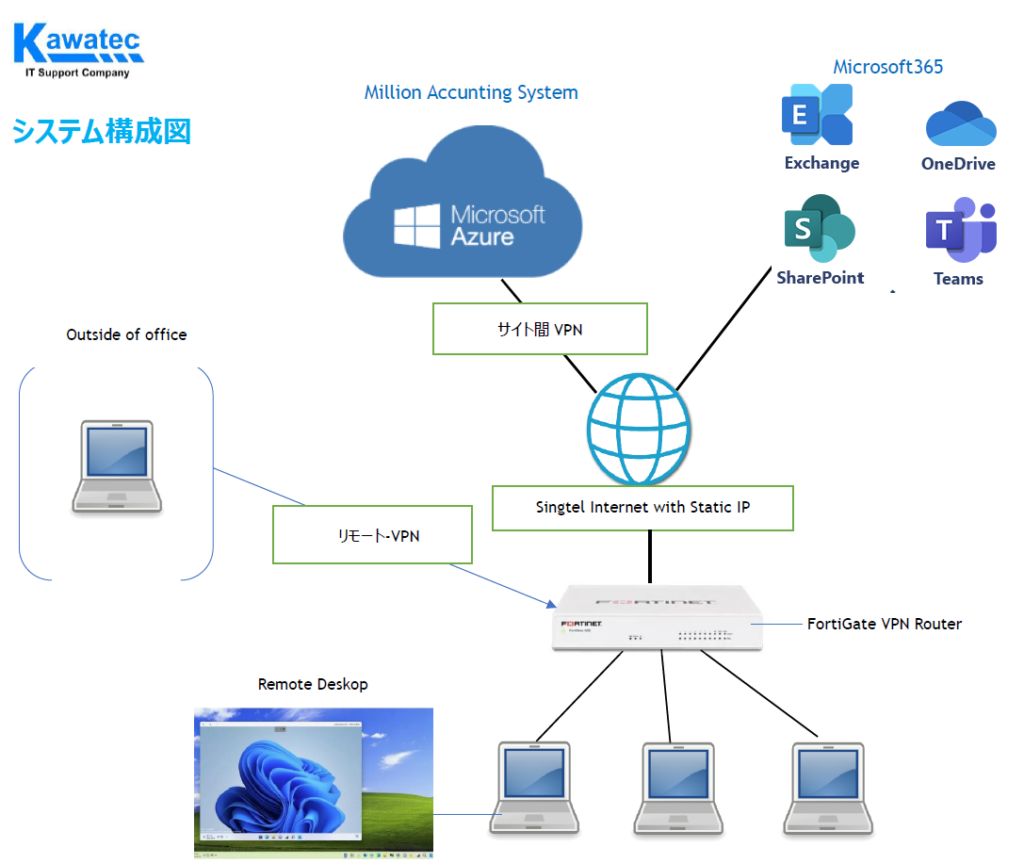 ■クラウド型サーバのAzureサブスクリプションの開通とAzure上にWindows Server 2019とSQL Server 2019を初期設定していきました。
✓Microsoft Azure上でバーチャルマシン(VM)を作成して、IPアドレスなど細かい設定を行っていきました。
■クラウド型サーバのAzureサブスクリプションの開通とAzure上にWindows Server 2019とSQL Server 2019を初期設定していきました。
✓Microsoft Azure上でバーチャルマシン(VM)を作成して、IPアドレスなど細かい設定を行っていきました。
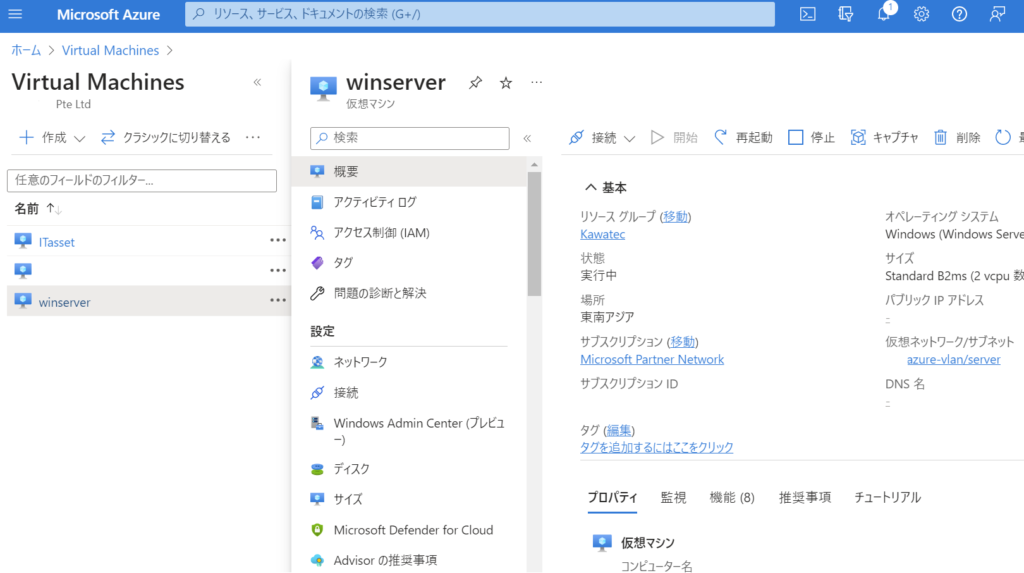 ■販売会計システムをクラウド型サーバのAzure上にインストールとデータベースを旧サーバから移行作業
✓以前からご利用の販売会計システムのデータベースを旧物理サーバから新しいクラウド型サーバのAzureに
移行作業を行いました。
■販売会計システムをクラウド型サーバのAzure上にインストールとデータベースを旧サーバから移行作業
✓以前からご利用の販売会計システムのデータベースを旧物理サーバから新しいクラウド型サーバのAzureに
移行作業を行いました。
 ■ユーザーのパソコン外出先でも販売会計システムにアクセスにアクセスできるようにFortiClient VPNのインストール作業
✓ユーザーのパソコン5台にFortiClient VPNソフトのインストールをさせて頂きました、これで外出先からでもシステムが利用できるようになりました。
■ユーザーのパソコン外出先でも販売会計システムにアクセスにアクセスできるようにFortiClient VPNのインストール作業
✓ユーザーのパソコン5台にFortiClient VPNソフトのインストールをさせて頂きました、これで外出先からでもシステムが利用できるようになりました。
 ■ユーザー向けにご利用方法のトレーニングをさせて頂きました
最後にユーザー様のパソコンでどのようにクラウド上の販売会計システムをご利用できるかを細かくご説明をさせて頂きました。
■ユーザー向けにご利用方法のトレーニングをさせて頂きました
最後にユーザー様のパソコンでどのようにクラウド上の販売会計システムをご利用できるかを細かくご説明をさせて頂きました。

 各種必要なソフトウェアの初期設定、インストール、アップデートを行います。
各種必要なソフトウェアの初期設定、インストール、アップデートを行います。
 設定完了後、梱包し配達、設置、設定作業を行い完了になります。
設定完了後、梱包し配達、設置、設定作業を行い完了になります。
 弊社からTrend Micro Worry-Free Business Security Servicesをご提案させていただきました。
この製品の主な特徴として、下記が御座います。
– 高度な脅威への対策が可能
– Webの管理コンソールからウイルス対策ソフトインストール済みのパソコンを管理可能
– Webの管理コンソールもしくはメールにてウイルスの感染通知を受け取ることが可能
– ライセンスの管理が容易
<Web管理コンソール例>
弊社からTrend Micro Worry-Free Business Security Servicesをご提案させていただきました。
この製品の主な特徴として、下記が御座います。
– 高度な脅威への対策が可能
– Webの管理コンソールからウイルス対策ソフトインストール済みのパソコンを管理可能
– Webの管理コンソールもしくはメールにてウイルスの感染通知を受け取ることが可能
– ライセンスの管理が容易
<Web管理コンソール例>

 Trend Micro Worry-Free Business Security Servicesが提供するWebの管理コンソールによって、ライセンスとウイルス対策ソフトインストールの一括管理ができるようになりました。これにより、全てのパソコンに対して毎週定期的なウイルススキャンを行うことができ、発見された脅威はメール通知にて確認することが可能になりました。
また、一部お客様のオフィスの中で、入館時にPCR検査が必要な施設があったため、事前にエンジニアが検査を受けてからご訪問させていただきました。
在宅勤務や社外での作業が多いユーザー様に対しては、Teamviewerを用いた遠隔サポートにて対応させていただきました。
Trend Micro Worry-Free Business Security Servicesが提供するWebの管理コンソールによって、ライセンスとウイルス対策ソフトインストールの一括管理ができるようになりました。これにより、全てのパソコンに対して毎週定期的なウイルススキャンを行うことができ、発見された脅威はメール通知にて確認することが可能になりました。
また、一部お客様のオフィスの中で、入館時にPCR検査が必要な施設があったため、事前にエンジニアが検査を受けてからご訪問させていただきました。
在宅勤務や社外での作業が多いユーザー様に対しては、Teamviewerを用いた遠隔サポートにて対応させていただきました。
 2.既存のウイルス対策ソフトをアンインストールします(インストールされている場合)。
2.既存のウイルス対策ソフトをアンインストールします(インストールされている場合)。
 3.アンインストール完了後、パソコンを再起動します。
3.アンインストール完了後、パソコンを再起動します。
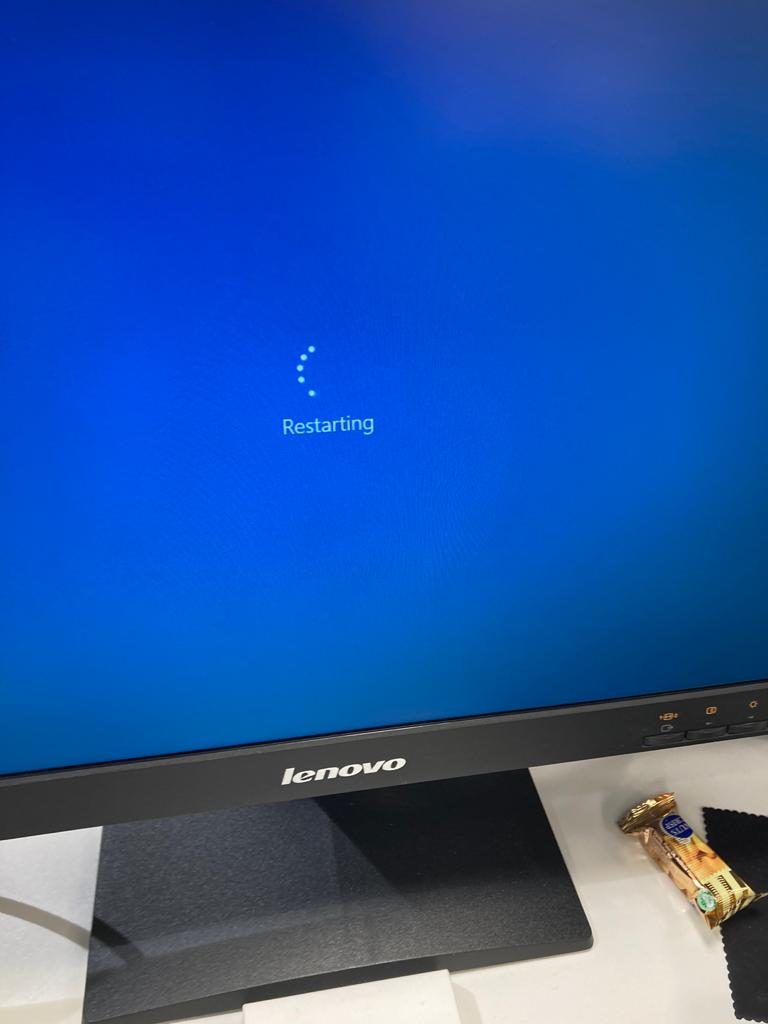 4.USBからTrend Micro Worry Freeのインストーラをコピーします。
4.USBからTrend Micro Worry Freeのインストーラをコピーします。

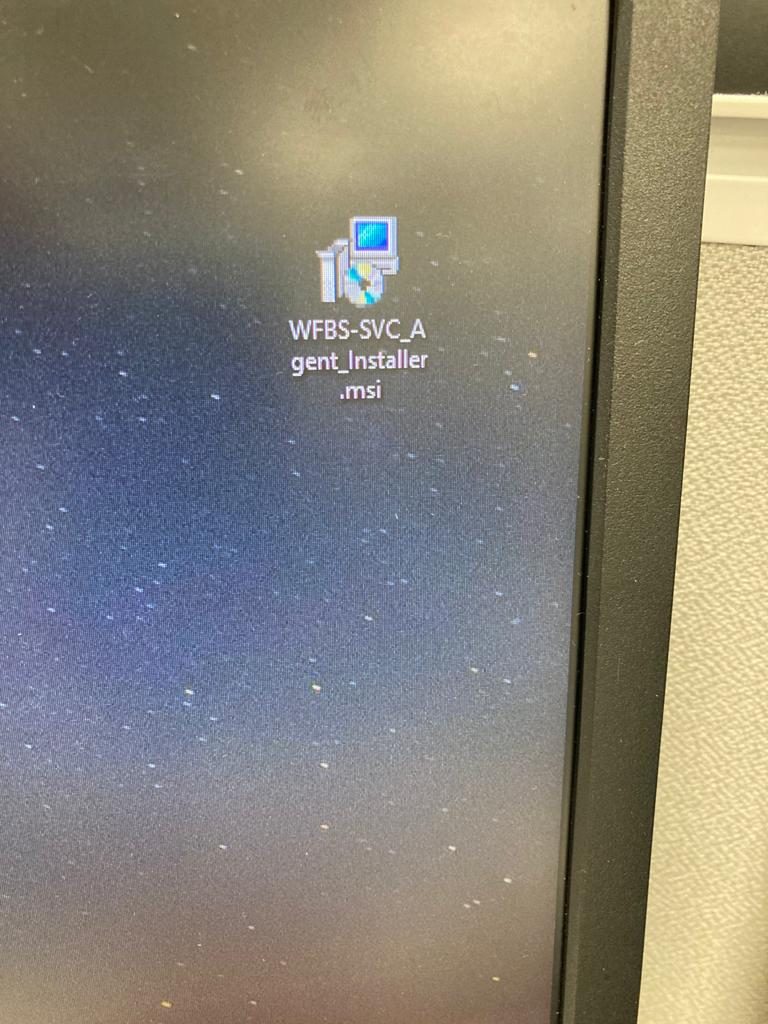 5.インストーラを実行し、パソコンにソフトウェアのインストールを行います。
5.インストーラを実行し、パソコンにソフトウェアのインストールを行います。
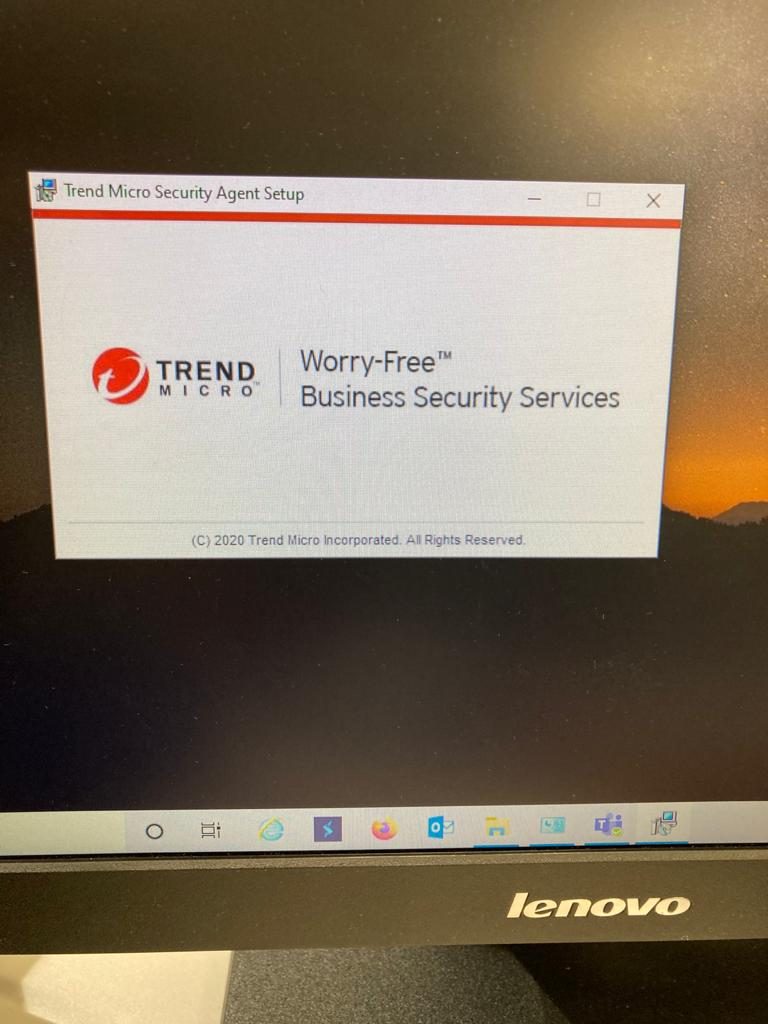
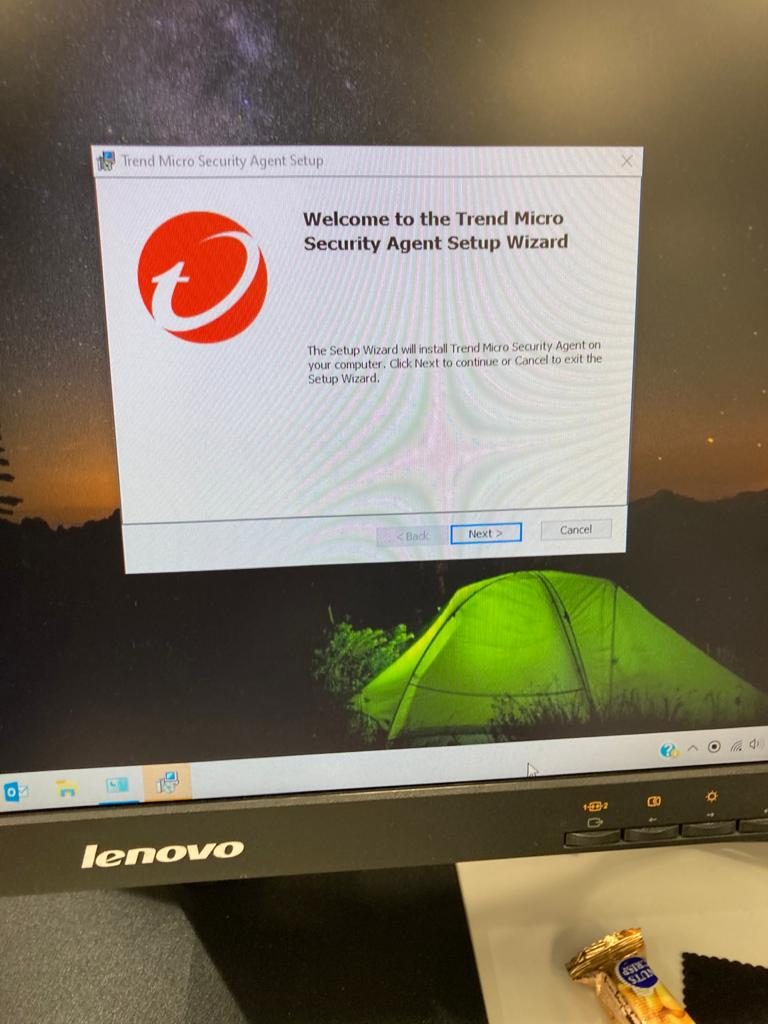
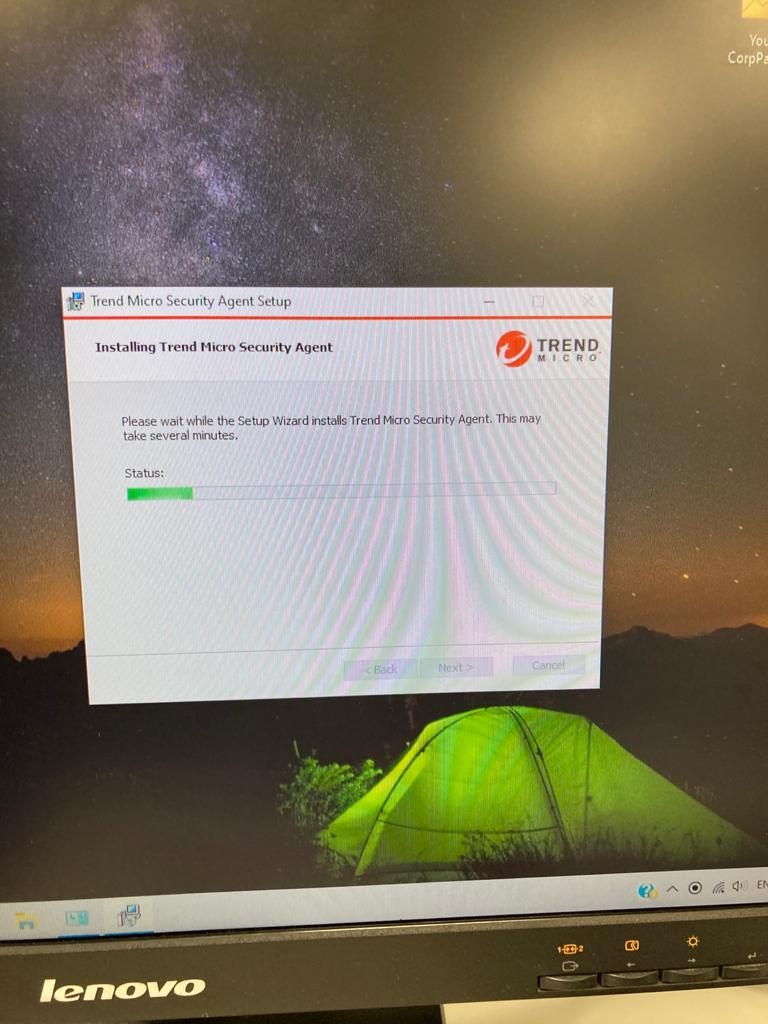
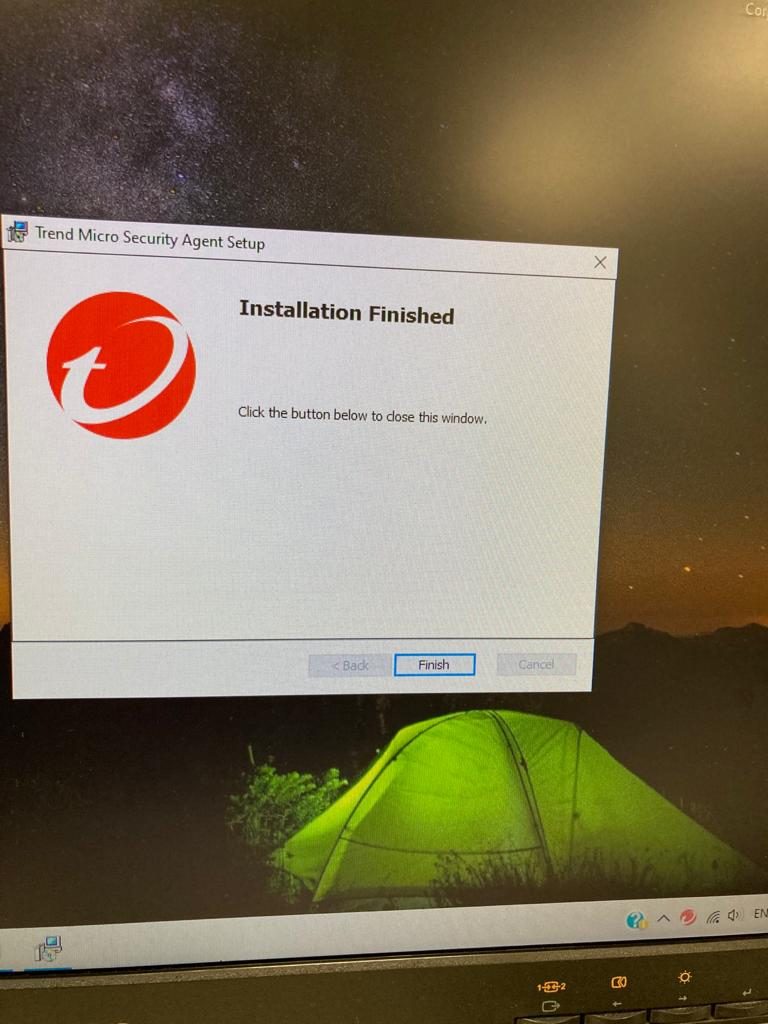 6.インストール完了後、ウイルス定義ファイルのアップデートを行います。
6.インストール完了後、ウイルス定義ファイルのアップデートを行います。
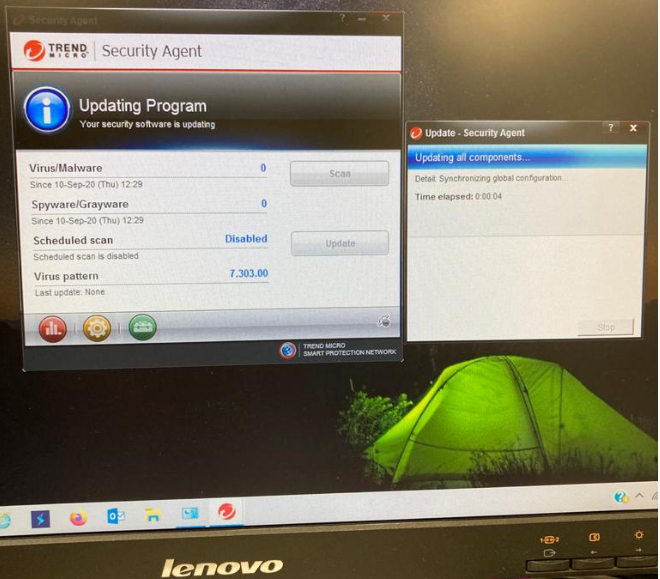
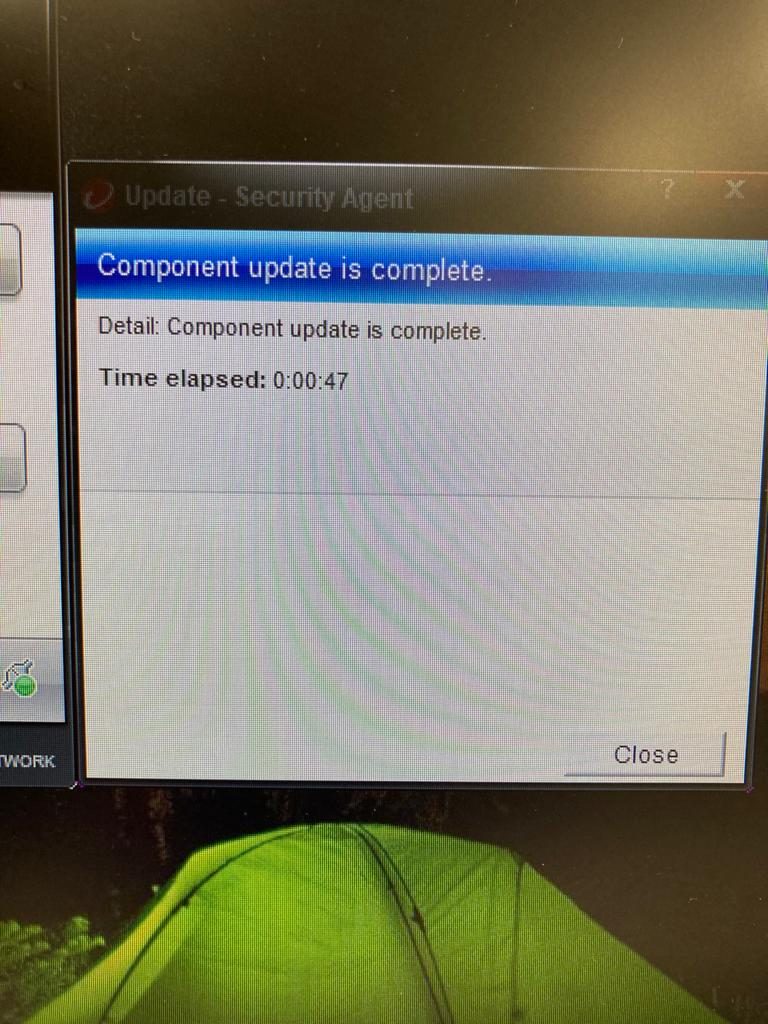 7.パソコンの保護が有効になっているか最終確認を行います。
7.パソコンの保護が有効になっているか最終確認を行います。
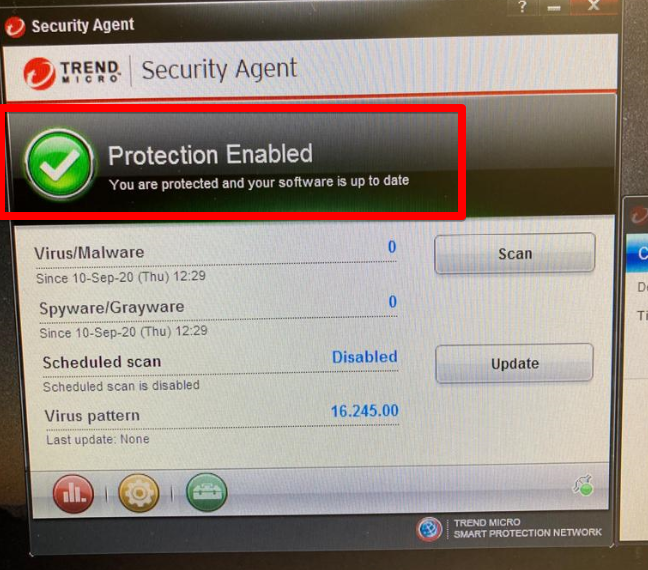 8.Web上のTrend Micro Worry Free管理コンソール上で、ソフトウェアをインストールしたパソコンが登録されているか確認します。
8.Web上のTrend Micro Worry Free管理コンソール上で、ソフトウェアをインストールしたパソコンが登録されているか確認します。
 9.確認ができたら、PCリストを更新し完了となります。
9.確認ができたら、PCリストを更新し完了となります。